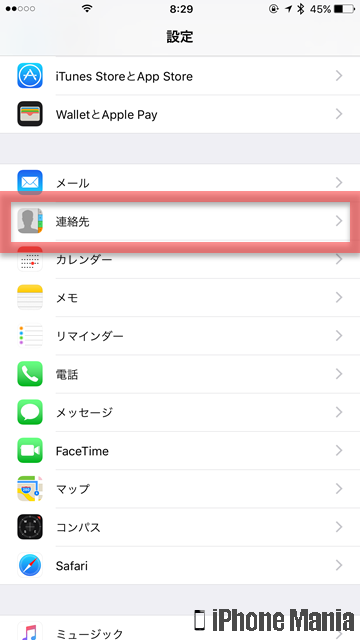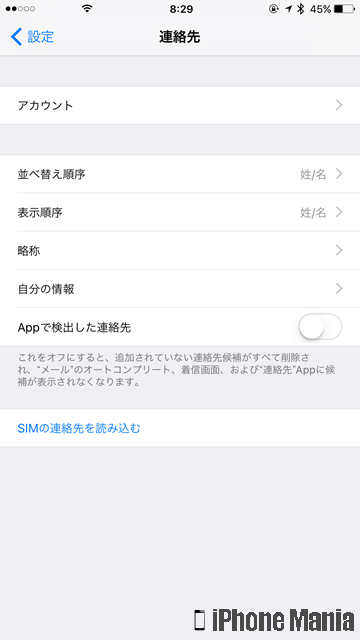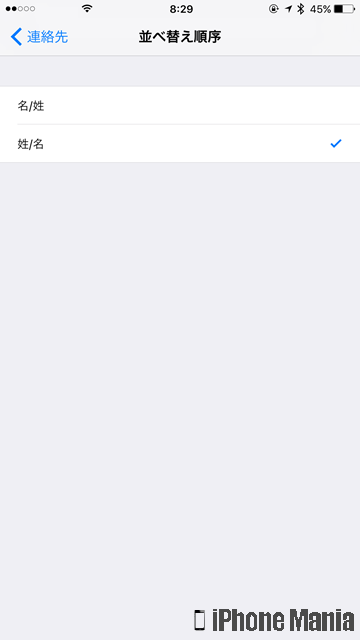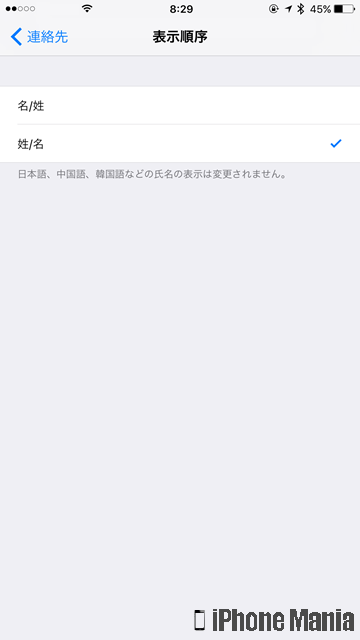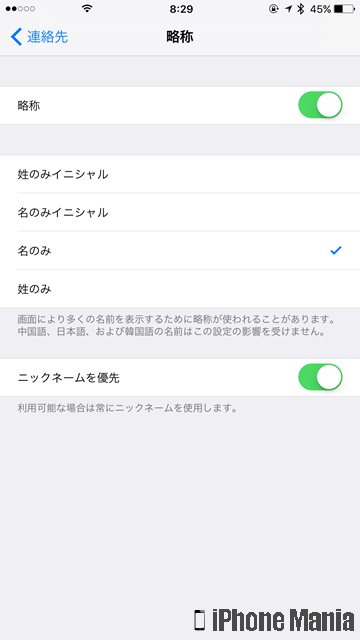【Tips】iPhoneの連絡先に登録している人の表示名を変更する方法


iPhoneの連絡先に登録した情報は、基本的に表示名は姓名となります。この表示名を、姓名を逆にしたり、ニックネーム欄に設定したニックネームでの表示にすることもできます。
連絡先の表示名を変更する
-
STEP1
「設定」→「連絡先」
-
STEP2
「並び替え順序」
-
STEP3
「表示順序」
-
STEP4
「略称」
1
設定アプリから、連絡先の設定を開く
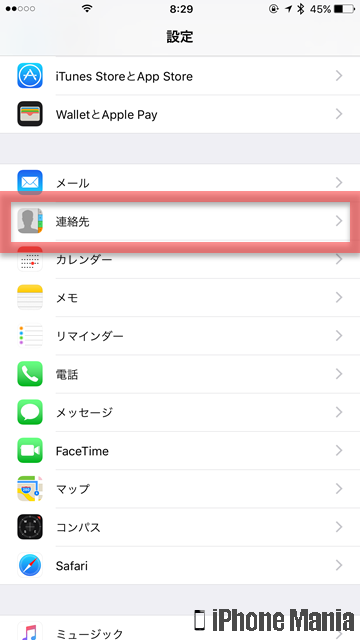 ホーム画面から「設定」を起動し、「連絡先」をタップします
ホーム画面から「設定」を起動し、「連絡先」をタップします
2
連絡先の表示設定を変更する
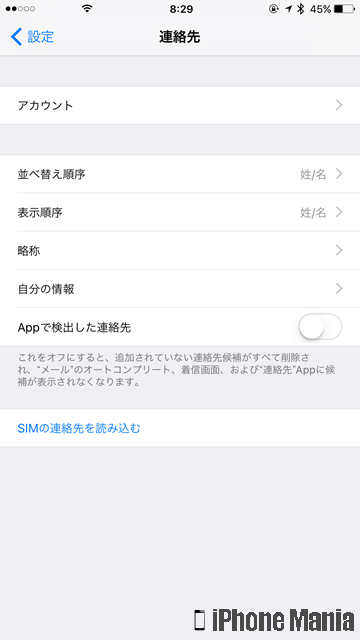 連絡先の設定画面が表示されます
連絡先の設定画面が表示されます
並び替え順序
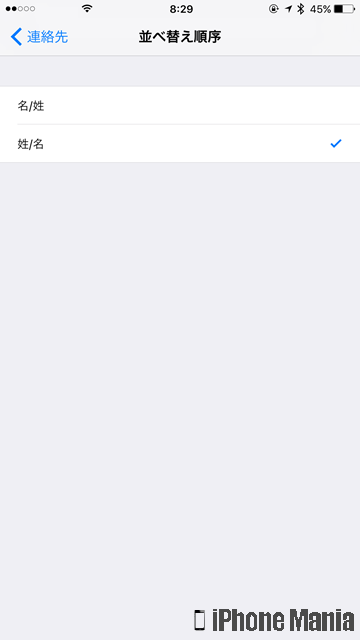 並び替え順序では、連絡先一覧の並び順を、姓基準か名前基準にするかを選択できます。並び順はあいうえお順です
設定したいほうの項目をタップしてチェックマークを入れると設定完了です
並び替え順序では、連絡先一覧の並び順を、姓基準か名前基準にするかを選択できます。並び順はあいうえお順です
設定したいほうの項目をタップしてチェックマークを入れると設定完了です
表示順序
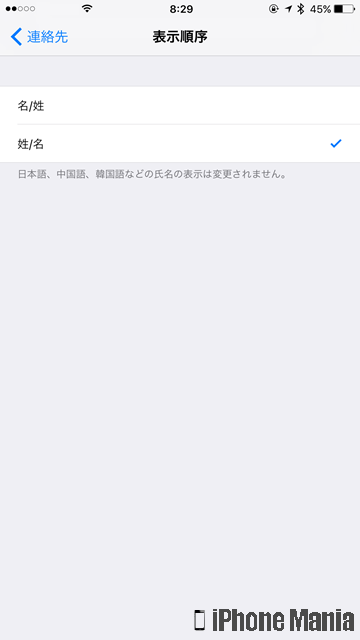 表示順序では、連絡先の姓と名の表示順を選択できます。日本語や中国語、韓国語などの氏名の表示は変更されません
表示順序では、連絡先の姓と名の表示順を選択できます。日本語や中国語、韓国語などの氏名の表示は変更されません
略称
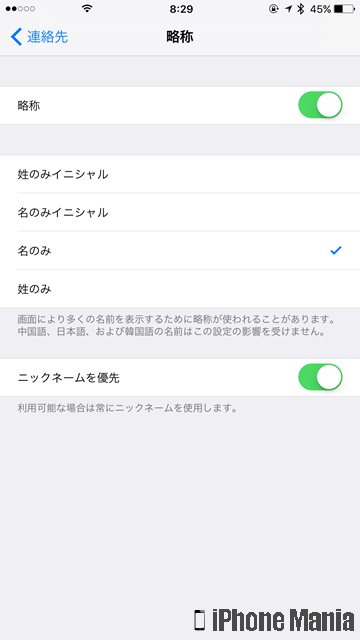 連絡先一覧の表示名を省略するかどうかを変更できます。略称の影響を受けるのはアルファベットの名前のみで、日本語や中国語、韓国語の氏名の表示は変更されません
連絡先一覧の表示名を省略するかどうかを変更できます。略称の影響を受けるのはアルファベットの名前のみで、日本語や中国語、韓国語の氏名の表示は変更されません
「ニックネームを優先」をタップしてオン(緑)にすると、連絡先情報のニックネーム欄に入力のある連絡先は、ニックネームで表示されるようになります